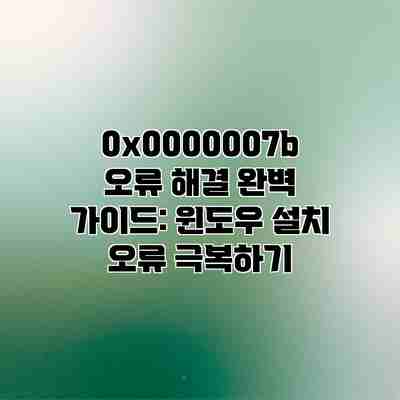
0x0000007b 오류 해결 완벽 가이드: 윈도우 설치 오류 극복하기
컴퓨터를 켜려는데 갑자기 나타나는 푸른 화면과 알 수 없는 에러 코드! 바로 공포의 블루스크린, 그리고 그 중에서도 악명 높은 0x0000007b 오류를 만났다면 이 글이 여러분에게 큰 도움이 될 것입니다. 이 글에서는 0x0000007b 오류의 원인을 파헤치고, 효과적인 해결 방법을 단계별로 자세히 설명하여 윈도우 설치 과정에서 발생하는 좌절을 극복하도록 돕겠습니다.
0x0000007b 오류: 윈도우 설치 중 발생하는 치명적인 INACCESSIBLEBOOTDEVICE 문제
윈도우를 설치하거나 재설치하려는 순간, 갑자기 나타나는 0x0000007b 오류는 정말 난감하죠? 이 오류는 INACCESSIBLEBOOTDEVICE 라는 치명적인 문제를 나타내는 것으로, 부팅 드라이브에 접근할 수 없다는 것을 의미하며, 윈도우 설치를 완전히 막아버리는 심각한 상황을 보여줍니다. 쉽게 말해, 컴퓨터가 운영체제가 설치될 하드디스크나 SSD를 찾지 못하거나, 찾더라도 제대로 읽어들이지 못하는 상황이에요.
이런 문제가 발생하는 원인은 다양해요. 하나하나 살펴보면서, 여러분의 상황과 비교해 보시는 것이 중요합니다.
하드웨어 문제: 가장 흔한 원인 중 하나는 하드디스크나 SSD의 고장입니다. 케이블 연결이 제대로 되지 않았거나, 드라이브 자체에 결함이 있는 경우에도 이 오류가 발생할 수 있어요. 예를 들어, SATA 케이블이 느슨하게 연결되어 있거나, 하드디스크의 헤드가 손상되어 데이터를 읽을 수 없을 때 이런 현상이 나타나죠. 혹시 최근에 하드웨어를 교체하거나, 충격을 받은 적이 있으신가요? 이런 경우 하드웨어 점검이 먼저 필요합니다.
드라이버 문제: 잘못된 드라이버나 호환되지 않는 드라이버도 이 오류의 원인이 될 수 있어요. 특히 RAID 컨트롤러 드라이버가 문제를 일으키는 경우가 많습니다. 최신 드라이버를 설치해 보거나, 혹시 RAID 설정이 잘못되어 있는지 확인해 보세요. BIOS 설정에서 RAID 모드가 제대로 활성화되어 있는지도 꼼꼼하게 체크하셔야 합니다.
부팅 순서 문제: 컴퓨터가 부팅될 때, 부팅 장치를 확인하는 순서가 잘못 설정되어 있으면
0x0000007b오류가 발생할 수 있습니다. BIOS 설정에서 부팅 순서를 확인하고, 설치 미디어(USB 또는 DVD)가 가장 먼저 부팅되도록 설정했는지 확인하세요. 설치 미디어 외의 다른 장치가 우선 부팅되도록 설정되어 있다면, 설치 과정에서 오류가 발생할 가능성이 높아요.파티션 문제: 하드디스크나 SSD의 파티션 테이블이 손상되거나 잘못 설정되어 있어도 이 오류가 나타납니다. 파티션 테이블이 손상되었다면, 데이터 복구 전문가의 도움을 받는 것을 고려해야 할 수도 있어요. 파티션 관리 도구를 사용하여 파티션 테이블을 확인하고, 필요하다면 재구성해야 할 수 있습니다. 이 경우 데이터 손실의 위험이 있으므로 각별히 주의해야 합니다.
MBR/GPT 문제: 마스터 부트 레코드(MBR)나 GUID 파티션 테이블(GPT)이 손상된 경우에도 마찬가지로 이 오류가 발생할 수 있어요. MBR이나 GPT는 하드디스크의 부팅 정보를 담고 있는 중요한 영역이기 때문에, 손상되면 부팅이 제대로 되지 않을 수 있습니다. 윈도우 설치 미디어를 이용하여 복구를 시도하거나, 전문가의 도움을 받아야 할 수도 있어요.
이처럼 0x0000007b 오류는 다양한 원인으로 발생할 수 있으므로, 문제 해결을 위해서는 하드웨어 점검부터 드라이버 확인, BIOS 설정, 그리고 파티션 관리까지 꼼꼼하게 점검해 보셔야 합니다. 다음 단계별 가이드에서는 이러한 문제들을 해결하는 구체적인 방법을 알려드리겠습니다. 포기하지 마세요! 곧 깨끗한 윈도우를 만나실 수 있을 거예요.

0x0000007b 오류의 주요 원인
- 하드 드라이브 또는 SSD 문제: 손상된 파티션 테이블, 잘못된 MBR(Master Boot Record), 물리적 하드웨어 고장 등이 주요 원인입니다.
- 드라이버 충돌: 호환되지 않는 드라이버, 손상된 드라이버가 시스템 부팅을 방해하여 오류를 발생시킬 수 있습니다.
- 메모리 문제: RAM의 오류나 부족으로 인해 시스템 불안정이 초래되어 이 오류가 발생할 수 있습니다.
- BIOS 설정 문제: 잘못된 BIOS 설정, 특히 AHCI 모드와 IDE 모드 간의 충돌이 오류의 원인이 될 수 있습니다.
- 바이러스 또는 맬웨어 감염: 시스템 파일의 손상을 야기하여 부팅 오류를 발생시킬 수 있습니다.
0x0000007b 오류 해결을 위한 단계별 가이드
윈도우 설치 중 발생하는 0x0000007b 블루스크린 오류는 정말 답답하죠? 하지만 걱정 마세요! 차근차근 단계를 따라 해결해 보면 다시 깨끗한 윈도우를 만날 수 있답니다. 이 가이드는 문제 해결에 도움이 되는 단계들을 자세히 설명해 드릴 거예요. 어려운 전문 용어는 최대한 피하고 쉽게 설명해 드릴 테니, 편안하게 따라와 주세요!
| 단계 | 설명 | 확인 사항 | 추가 조치 |
|---|---|---|---|
| 1. 하드웨어 점검 | 먼저 하드웨어 문제가 있는지 확인해야 해요. 특히 하드 드라이브나 RAM 문제가 흔한 원인이랍니다. | * 하드 드라이브 연결 상태 확인 (단단히 연결되었는지, 케이블 손상 여부 확인) * RAM 모듈 제대로 장착되었는지 확인 (다른 슬롯에 꽂아 테스트) * 하드 드라이브의 배드섹터 유무 점검 (CrystalDiskInfo 등의 프로그램 활용) * 다른 부품(그래픽 카드, 파워 서플라이 등)의 이상 유무 점검 | * RAM을 한 개씩 교체하며 테스트하여 문제 RAM을 찾아보세요. * 하드 드라이브를 다른 컴퓨터에 연결하여 테스트해 보세요. 문제가 지속된다면 하드 드라이브 교체를 고려해야 할 수도 있어요. * 필요시 다른 파워서플라이 사용 테스트를 해보세요. |
| 2. 드라이버 업데이트 및 재설치 | 잘못된 드라이버가 0x0000007b 오류를 유발할 수 있어요. 특히 SATA 드라이버나 RAID 드라이버가 문제일 가능성이 높답니다. | * SATA/RAID 드라이버 버전 확인 * 최신 드라이버 설치 여부 확인 (제조사 웹사이트 참조) | * 윈도우 설치 미디어에서 드라이버를 로드하여 설치를 시도해 보세요. * 드라이버를 완전히 삭제하고 재설치하는 것도 좋은 방법이에요. |
| 3. 부팅 순서 확인 | 바이오스 설정에서 부팅 순서가 잘못되어 있을 수도 있어요. 설치 미디어가 제대로 인식되고 있는지 확인해야 한답니다. | * 부팅 순서가 설치 미디어(USB 또는 DVD)로 되어 있는지 확인 * 설치 미디어가 BIOS에서 제대로 인식되는지 확인 | * 부팅 순서를 변경하고 다시 시도해 보세요. * 다른 USB 포트 또는 DVD 드라이브를 사용해 보세요. |
| 4. Windows 설치 미디어 점검 | 사용하는 윈도우 설치 미디어에 문제가 있을 수도 있답니다. 다른 미디어를 사용하거나 미디어의 무결성을 검사해 보세요. | * 설치 미디어의 손상 여부 확인 * 다른 설치 미디어를 사용 가능한지 점검 | * 새로운 설치 미디어를 만들어서 다시 시도해 보세요 (Media Creation Tool 사용 권장). * 기존 설치 미디어의 무결성을 확인하는 도구를 사용해 보세요. |
| 5. MBR(Master Boot Record) 복구 | MBR이 손상되었을 경우에도 이 오류가 발생할 수 있어요. MBR을 복구하는 방법을 시도해 볼 수 있답니다. (주의! 데이터 손실 가능성 있으니 주의하여 진행하세요.) | * MBR 손상 여부 확인 (명령 프롬프트 활용) | * MBR 복구 도구 사용 (주의! 데이터 백업 필수!) * 전문가에게 문의하는 것을 고려해 보세요. |
| 6. 전원 공급 장치 점검 | 충분한 전력을 공급받지 못하면 시스템 불안정으로 이 오류가 발생할 수도 있답니다. | * 전원 공급 장치의 출력 전압 확인 * 전원 공급 장치의 용량 확인 | * 더 높은 용량의 안정적인 전원 공급 장치로 교체해 보세요. |
결국, 0x0000007b 오류 해결의 핵심은 하드웨어 점검과 드라이버 문제 해결에 집중하는 것이에요. 각 단계를 차분히 진행하면서 문제의 원인을 찾아 해결해 나가면 분명 성공할 수 있을 거예요! 하지만 문제가 지속된다면 전문가의 도움을 받는 것도 좋은 방법이랍니다. 포기하지 마시고, 꼭 해결하시길 바랍니다!
✅ 0x0000007b 오류? 원인과 해결책을 한눈에 파악하고, 윈도우 설치를 성공적으로 마치세요! 지금 바로 해결 가이드를 확인해보세요.

1단계: 하드 드라이브/SSD 점검
가장 먼저 하드 드라이브 또는 SSD의 상태를 점검해야 합니다. CrystalDiskInfo와 같은 도구를 사용하여 드라이브의 건강 상태를 확인하고, 불량 섹터나 오류가 있는지 확인하십시오. 물리적인 손상이 의심되는 경우에는 하드웨어 교체를 고려해야 합니다.
2단계: 부팅 가능한 USB 또는 CD/DVD 생성
윈도우 설치 미디어를 사용하여 시스템 복구를 진행해야 합니다. 마이크로소프트 웹사이트에서 윈도우 설치 미디어를 다운로드하여 USB 또는 CD/DVD에 부팅 가능한 설치 미디어를 생성합니다.
3단계: 윈도우 복구 환경(WinRE) 진입
윈도우 설치 미디어를 이용하여 컴퓨터를 부팅합니다. 설치 과정에서 복구 옵션을 선택하거나, 시스템이 부팅 되지 않을 경우 BIOS 설정에서 부팅 순서를 변경하여 설치 미디어를 먼저 부팅하도록 설정할 수 있습니다. WinRE에 진입하면 다양한 복구 옵션을 사용할 수 있습니다.
4단계: 명령 프롬프트를 이용한 문제 해결
WinRE에서 명령 프롬프트를 열고 다음 명령어를 실행하여 문제를 해결할 수 있습니다. 이 명령어들은 파티션 테이블을 수정하고 드라이브를 스캔하며, 부트섹터를 복구합니다.
bootrec /fixmbr: MBR(Master Boot Record) 복구bootrec /fixboot: 부트섹터 복구bootrec /scanos: 운영 체제 설치 확인bootrec /rebuildbcd: 부팅 구성 데이터 재구성chkdsk C: /f /r: C 드라이브 오류 검사 및 복구
각 명령어 실행 후 시스템을 재부팅하여 문제가 해결되었는지 확인합니다.
5단계: 드라이버 업데이트 및 재설치
호환되지 않는 드라이버나 손상된 드라이버가 문제의 원인일 수 있습니다. 특히 스토리지 컨트롤러 드라이버를 업데이트하거나 재설치하는 것이 효과적입니다. 메인보드 제조사 웹사이트에서 최신 드라이버를 다운로드하여 설치해 보세요.
0x0000007b 오류 해결을 위한 추가 팁: 윈도우 설치 성공의 마지막 관문!
이제까지 단계별 가이드를 따라 0x0000007b 오류를 해결하는데 도움이 되셨길 바라요. 하지만, 때로는 추가적인 확인과 조치가 필요할 수 있답니다. 이 부분에서 몇 가지 더 도움이 될만한 팁들을 소개해 드릴게요. 더욱 완벽한 윈도우 설치를 위해 꼼꼼하게 살펴보시고, 문제 해결에 성공하시길 바랍니다!
하드웨어 점검의 중요성: 메모리(RAM) 문제가 0x0000007b 오류의 주요 원인 중 하나예요. 메모리 모듈을 하나씩 장착해 테스트하거나, 메모리 테스트 프로그램(Memtest86+ 등)을 이용해 오류를 점검해 보세요. 또한, 하드디스크의 배드섹터 유무도 확인해 보는 게 좋답니다. 하드디스크 점검 프로그램을 사용하거나, BIOS에서 하드디스크 자가진단 기능을 활용할 수 있어요. 혹시나 SATA 케이블이 제대로 연결되지 않았는지도 확인해 주세요!
드라이버 업데이트 및 호환성 확인: 특히 SATA 드라이버의 호환성 문제로 0x0000007b 오류가 발생하는 경우가 많아요. 최신 드라이버를 제조사 웹사이트에서 다운로드하여 설치해 보세요. 만약 AHCI 모드를 사용하고 있다면, IDE 모드로 변경해 보는 것도 하나의 방법일 수 있어요. BIOS 설정에서 변경 가능하답니다. 변경 후에는 윈도우 설치 과정을 다시 시도해 보세요.
부팅 순서 확인: BIOS 설정에서 부팅 순서를 제대로 설정했는지 확인이 꼭 필요해요. 설치 미디어(USB 또는 DVD)가 최상위에 위치해야 설치가 제대로 진행될 수 있거든요. 다른 부팅 장치가 우선순위에 있다면, 0x0000007b 오류 외에도 다른 부팅 문제가 발생할 수 있어요.
윈도우 설치 미디어의 무결성 검사: 사용하는 윈도우 설치 미디어가 손상되었을 가능성도 배제할 수 없어요. 다른 설치 미디어를 사용하거나, 현재 사용하는 미디어의 무결성을 검사해 보세요. 다운로드 받은 ISO 파일이라면, 체크섬(Checksum) 값을 확인해보는 것이 좋답니다.
전원 공급 장치 점검: 충분한 전력 공급이 중요해요! 컴퓨터의 전원 공급 장치가 불안정하거나 출력이 부족하면 0x0000007b 오류를 포함한 다양한 문제가 발생할 수 있으니, 전원 공급 장치의 성능을 확인해 보는 것도 좋은 방법이에요.
정말 중요한 팁: 오류 메시지를 꼼꼼하게 확인하고, 블루스크린에 표시된 STOP 코드와 관련된 정보를 인터넷에서 검색해보세요. 0x0000007b 오류는 여러 가지 원인으로 발생할 수 있으므로, 추가적인 정보를 통해 더 정확한 문제 해결을 할 수 있답니다.**
위의 추가 팁들을 참고하여 문제 해결에 도전해보세요. 만약 모든 시도에도 불구하고 오류가 지속된다면, 전문가의 도움을 받는 것도 고려해 보는 것이 좋습니다. 깨끗하고 안정적인 윈도우 환경을 만드시길 응원합니다!
0x0000007b 오류 해결 요약표: 문제 원인과 해결책 한눈에 파악하기!
자, 이제 0x0000007b 오류의 원인과 해결 방법을 깔끔하게 정리해 드릴게요! 앞서 설명드린 단계별 가이드와 추가 팁들을 토대로, 한눈에 문제를 파악하고 해결책을 찾을 수 있도록 요약표를 만들어 보았습니다. 이 표를 통해 더욱 빠르고 효율적으로 문제를 해결하실 수 있을 거예요!
| 문제 증상 (오류 메시지: 0x0000007b) | 가능한 원인 | 해결 방법 | 추가 확인 사항 |
|---|---|---|---|
| 윈도우 설치 중 멈춤 또는 블루스크린 발생 | 하드 드라이브 또는 SSD 문제 (배드섹터, 연결 불량) |
| BIOS 설정에서 하드 드라이브/SSD 인식 여부 확인해주세요. |
| 윈도우 설치 중 멈춤 또는 블루스크린 발생 | 부팅 순서 문제 (잘못된 부팅 장치 선택) |
| 부팅 장치가 올바르게 선택되었는지 꼼꼼하게 확인해주세요. |
| 윈도우 설치 중 멈춤 또는 블루스크린 발생 | 드라이버 문제 (호환되지 않는 드라이버) |
| 필요한 드라이버만 설치하고, 최신 버전을 사용하는 것이 중요해요. |
| 윈도우 설치 중 멈춤 또는 블루스크린 발생 | 메모리 문제 (RAM 오류) |
| 메모리 슬롯에 문제가 있을 수도 있으니, 슬롯을 바꿔가며 테스트해보세요. |
| 윈도우 설치 중 멈춤 또는 블루스크린 발생 | 마더보드 문제 (바이오스 설정 오류 또는 하드웨어 결함) |
| BIOS 설정이 복잡할 수 있으니, 주의해서 진행해주세요. 전문가의 도움을 받는 것도 좋은 방법이에요. |
| 윈도우 설치 중 멈춤 또는 블루스크린 발생 | 하드 디스크 파티션 문제 (잘못된 파티션 설정) |
| 파티션 설정은 중요한 단계이므로 신중하게 진행해주시고, 부팅 파티션을 잘못 건드리지 않도록 주의해야 해요. |
결론적으로, 0x0000007b 오류는 하드웨어 문제, 드라이버 문제, BIOS 설정 문제 등 다양한 원인으로 발생할 수 있으며, 문제의 원인을 정확히 파악하고 위 표에 제시된 해결 방법들을 체계적으로 시도하는 것이 중요합니다.
이 요약표가 0x0000007b 오류 극복에 큰 도움이 되기를 바랍니다! 혹시라도 해결되지 않으면 댓글로 문의 남겨주세요. 최선을 다해 도와드리겠습니다! 🙂
결론: 0x0000007b 오류 극복과 쾌적한 윈도우 환경 조성하기
자, 이제 0x0000007b라는 골치 아픈 오류와의 사투에서 승리할 준비를 마치셨습니다! 이 가이드를 통해 하드웨어 문제 점검부터 부팅 설정 변경, 드라이버 업데이트, 심지어 윈도우 재설치까지 다양한 해결책을 살펴보았어요. 각 단계별 가이드와 추가 팁을 통해 여러분은 문제의 원인을 파악하고 효율적으로 해결하는 방법을 익히셨을 거예요.
혹시 모든 방법을 시도했는데도 오류가 해결되지 않았다면, 전문가의 도움을 받는 것도 좋은 방법이에요. 복잡한 하드웨어 문제나 데이터 복구가 필요한 경우에는 전문가의 조언이 큰 도움이 될 수 있답니다.
이 가이드에서 강조했듯이, 0x0000007b 오류는 대부분 하드웨어 문제, 특히 하드 드라이브나 RAM, 그리고 부팅 관련 설정에서 비롯되므로, 문제 해결 과정에서 이 부분에 집중하는 것이 중요해요.
다시 한번 중요한 점들을 정리해 볼까요?
- 하드웨어 점검: 하드 드라이브, RAM, 케이블 연결 상태를 꼼꼼하게 확인해 주세요. 불량 부품이 있다면 교체가 필요할 수 있어요.
- 드라이버 업데이트: 최신 드라이버를 설치하여 하드웨어와 운영체제 간의 호환성 문제를 해결해 주세요.
- BIOS 설정 확인: 부팅 순서와 SATA 모드 설정을 확인하고 필요에 따라 변경해 보세요.
- 시스템 파일 검사:
sfc /scannow명령어를 사용하여 시스템 파일 손상을 검사하고 복구해 보세요. - 윈도우 재설치: 다른 방법이 모두 실패했다면, 깨끗한 윈도우 설치를 통해 문제를 해결할 수 있어요. 하지만, 중요한 데이터는 미리 백업해 두는 것을 잊지 마세요!
이제 0x0000007b 오류에 대한 걱정은 내려놓으시고, 안정적이고 쾌적한 윈도우 환경에서 편리하게 컴퓨터를 사용하시길 바랍니다. 이 가이드가 여러분의 윈도우 사용 경험을 향상시키는 데 도움이 되었기를 진심으로 바라요! 혹시 궁금한 점이 있다면 언제든지 문의해 주세요!
자주 묻는 질문 Q&A
Q1: 0x0000007b 오류는 무엇이며 어떤 문제를 나타내나요?
A1: 0x0000007b 오류는 INACCESSIBLE_BOOT_DEVICE 오류로, 컴퓨터가 부팅 드라이브(하드디스크 또는 SSD)에 접근할 수 없다는 것을 의미하며 윈도우 설치를 막는 심각한 문제입니다.
Q2: 0x0000007b 오류의 주요 원인은 무엇인가요?
A2: 하드웨어 문제(하드디스크/SSD 고장, 케이블 연결 불량), 드라이버 문제(호환성 문제, 손상된 드라이버), 부팅 순서 문제, 파티션 문제, MBR/GPT 문제, 메모리 문제 등 다양한 원인이 있습니다.
Q3: 0x0000007b 오류를 해결하기 위한 첫 번째 단계는 무엇인가요?
A3: 하드웨어 점검입니다. 하드디스크/SSD 연결 상태, RAM 장착 상태, 케이블 연결 상태 등을 확인하고, 필요시 하드웨어 진단 도구를 사용하여 문제 부품을 찾아야 합니다.
이 콘텐츠의 무단 사용은 저작권법에 위배되며, 이를 위반할 경우 민사 및 형사상의 법적 처벌을 받을 수 있습니다. 무단 복제, 배포를 금지합니다.
※ 면책사항: 위 본문 내용은 온라인 자료를 토대로 작성되었으며 발행일 기준 내용이므로 필요 시, 최신 정보 및 사실 확인은 반드시 체크해보시길 권장드립니다.

